最近给实验室服务器安装系统,多次因为显卡驱动的问题而崩溃。。在此整理一下显卡驱动的安装。
查看显卡型号
不知道显卡型号的可以通过此命令查看,但可能有的新显卡无法识别。
lspci | grep VGA |
下载显卡驱动程序
在 NVIDIA 官网 或 GeForce 官网 下载所需的显卡驱动程序。
需要注意的是显卡驱动需要和 CUDA 版本对应,而 CUDA 版本又要和 PyTorch 或 TensorFlow 的版本对应,所以原则上是越新的版本越好,因为可以支持更多版本的深度学习框架。
禁用 nouveau 驱动
1.使用下述命令可以查看 nouveau 驱动是否运行:
lsmod | grep nouveau |
若出现下述结果:
nouveau 1863680 9 |
说明 nouveau 驱动正在运行。
2.运行下述命令禁用该驱动:
sudo bash -c "echo blacklist nouveau > /etc/modprobe.d/blacklist-nvidia-nouveau.conf" |
检查命令是否正确:
cat /etc/modprobe.d/blacklist-nvidia-nouveau.conf |
若出现下述结果说明命令正确:
blacklist nouveau |
3.更新设置并重启:
sudo update-initramfs -u |
4.重启后重新输入下述命令:
lsmod | grep nouveau |
若没有任何输出说明禁用 nouveau 驱动成功
安装 NVIDIA 显卡驱动
1.安装依赖:
sudo apt install gcc g++ make |
2.登录时按 ctrl + alt + F2 进入命令行并使用用户名密码登录,并输入 sudo telinit 3 打开一个新的 TTY1 界面。如果是 SSH 远程连接,则不需要做上述步骤。
3.安装驱动:
sudo bash ./NVIDIA-Linux-x86_64-418.56.run |
并按下述选项选择:

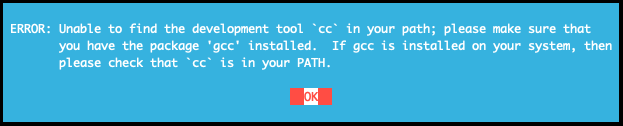
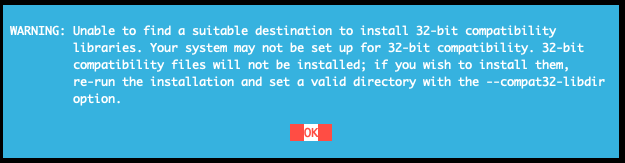
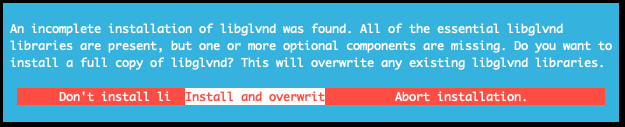
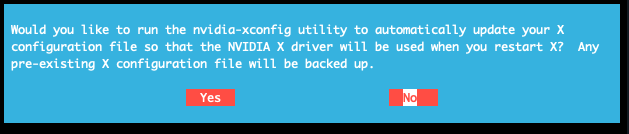
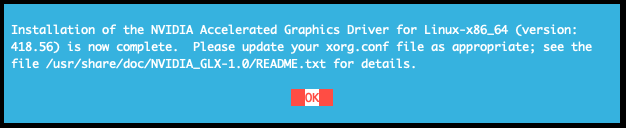
4.安装成功后输入 nvidia-smi,若有类似下述输出证明显卡安装成功:
+-----------------------------------------------------------------------------+ |
20230327更新
其实安装显卡驱动有更简单的方法,不用禁用 nouveau 驱动。
安装NVIDIA显卡驱动
ubuntu-drivers devices |
输出 == /sys/devices/pci0000:00/0000:00:01.0/0000:01:00.0 ==
modalias : pci:v000010DEd000025A2sv00001558sd0000866Dbc03sc00i00
vendor : NVIDIA Corporation
driver : nvidia-driver-515-open - distro non-free
driver : nvidia-driver-515-server - distro non-free
driver : nvidia-driver-470-server - distro non-free
driver : nvidia-driver-525 - distro non-free
driver : nvidia-driver-470 - distro non-free
driver : nvidia-driver-515 - distro non-free
driver : nvidia-driver-525-open - distro non-free recommended
driver : nvidia-driver-510 - distro non-free
driver : nvidia-driver-525-server - distro non-free
driver : xserver-xorg-video-nouveau - distro free builtin
最好选择 distro 专有,non-free 闭源,最好是 -server 结尾的安装包
因此我们选择 nvidia-driver-515-server 进行安装: sudo apt install nvidia-driver-515-server
重启命令: sudo reboot
安装 NVIDIA 配置功能: sudo apt install nvidia-xconfig nvidia-settings nvidia-prime
挽救横光标黑屏命令
如果重启后黑屏,可通过以下方法解决。
ctrl + alt + f3 进入tty命令行界面后登录。
查询显示管理器:
cat /etc/X11/default-display-manager |
如果输出/usr/sbin/gdm3,说明显示管理器是gdm3,执行以下命令解决:
sudo systemctl restart gdm3 |
同理,如果是ligtdm或者sddm等,将命令中的gdm3改为对应即可。
通常情况下新显卡30系列可能有适配问题会黑屏,老显卡10/20系列问题不大。